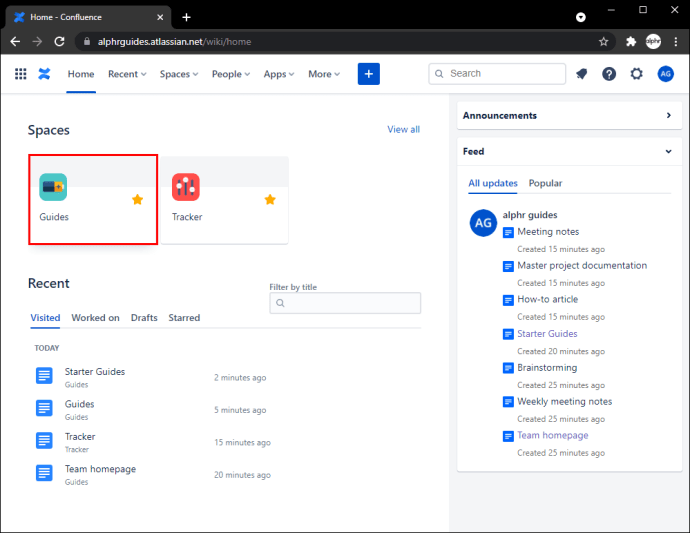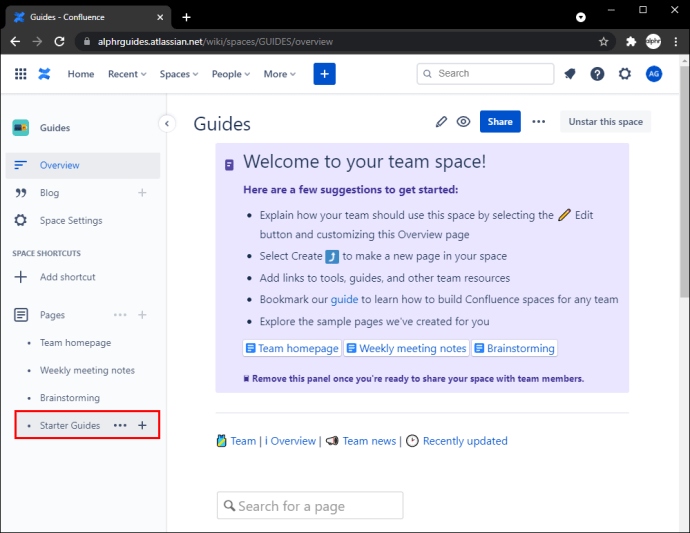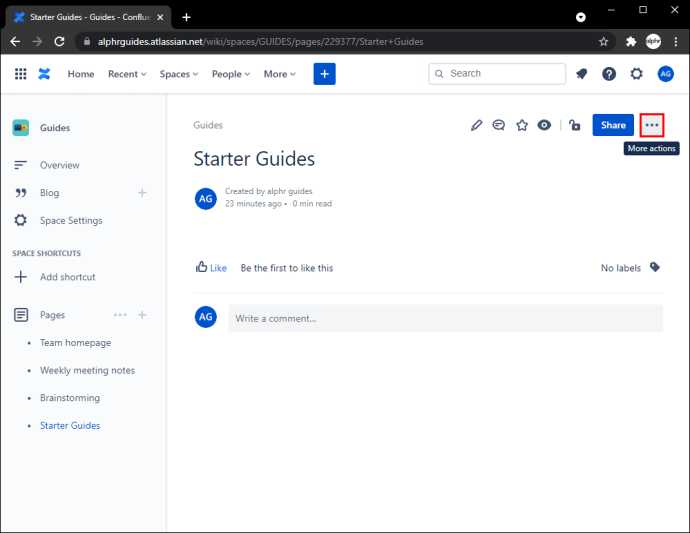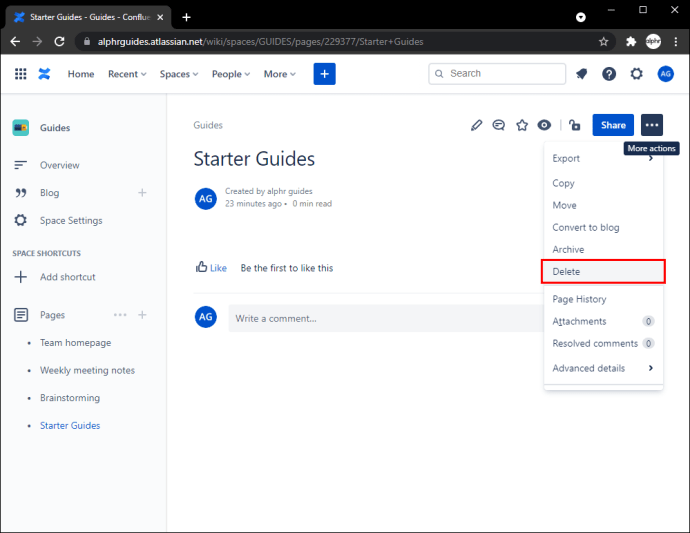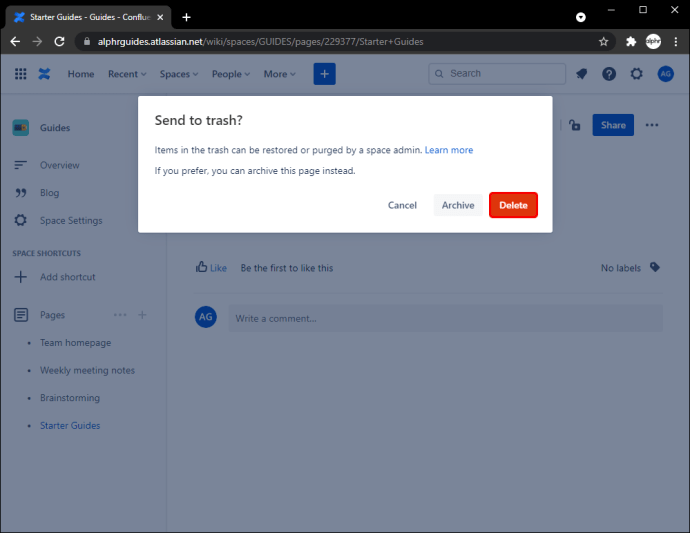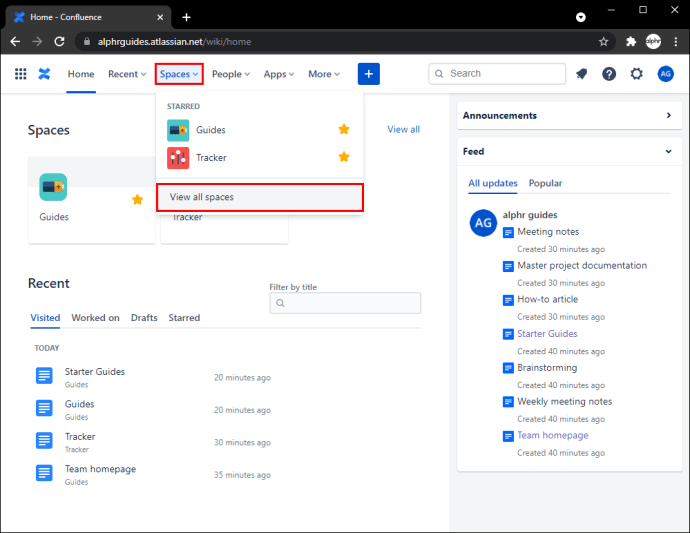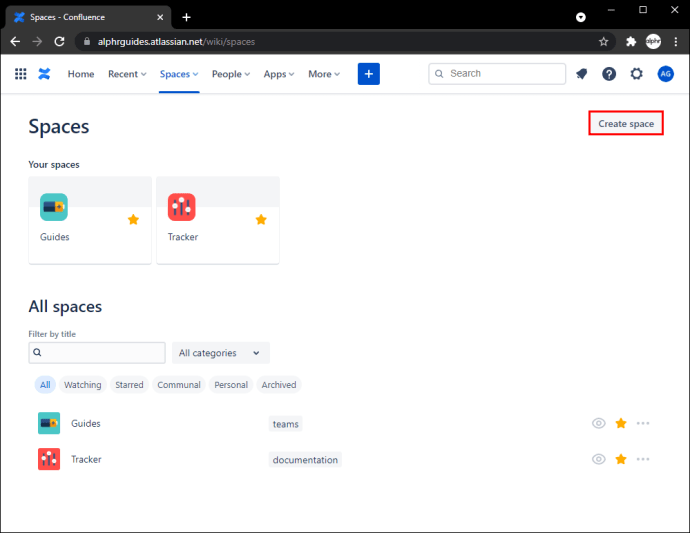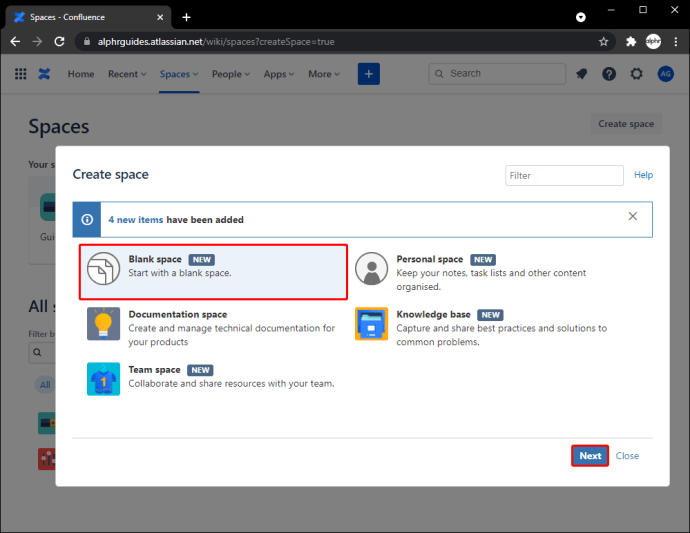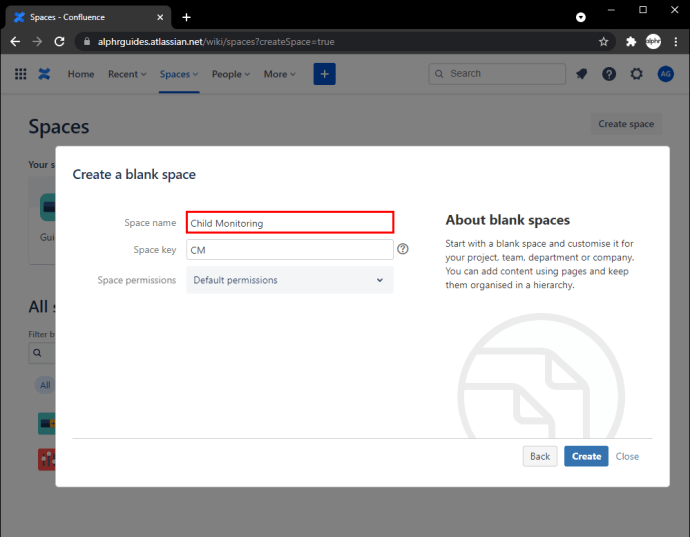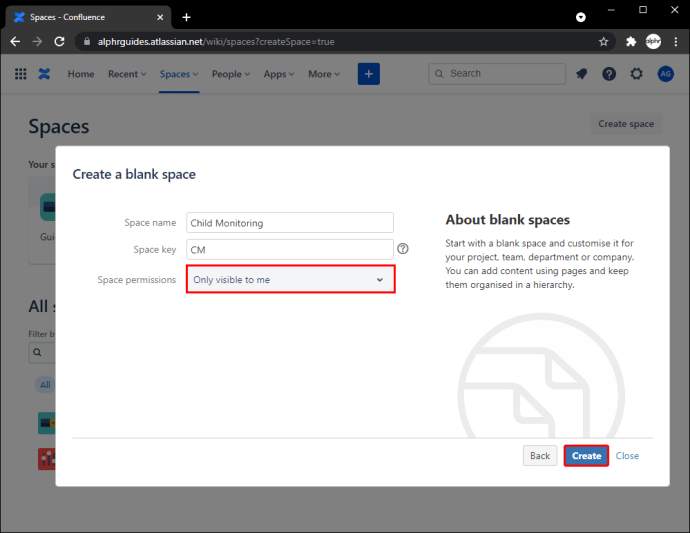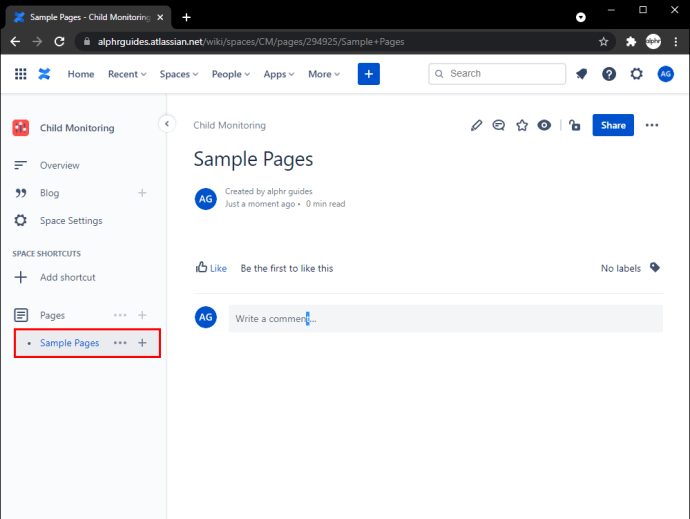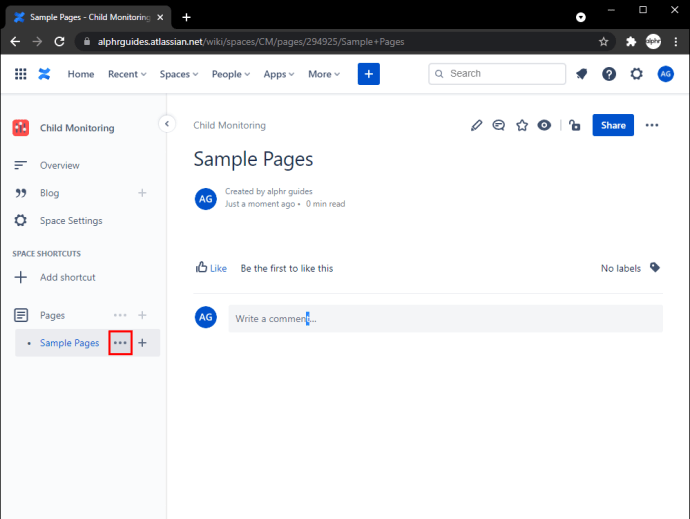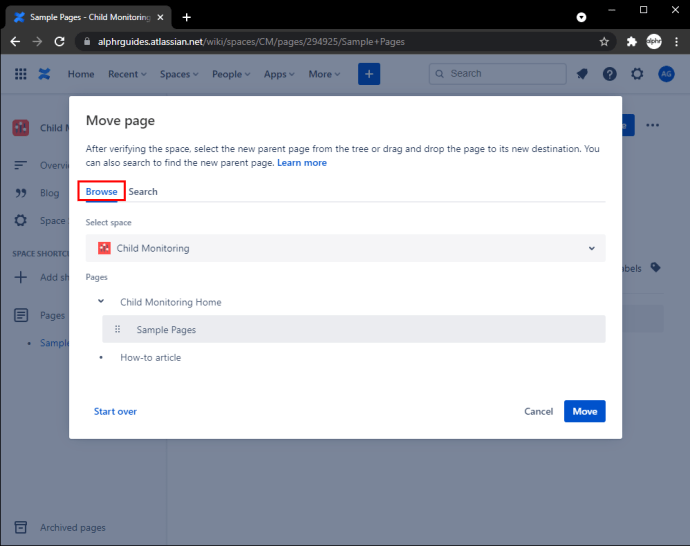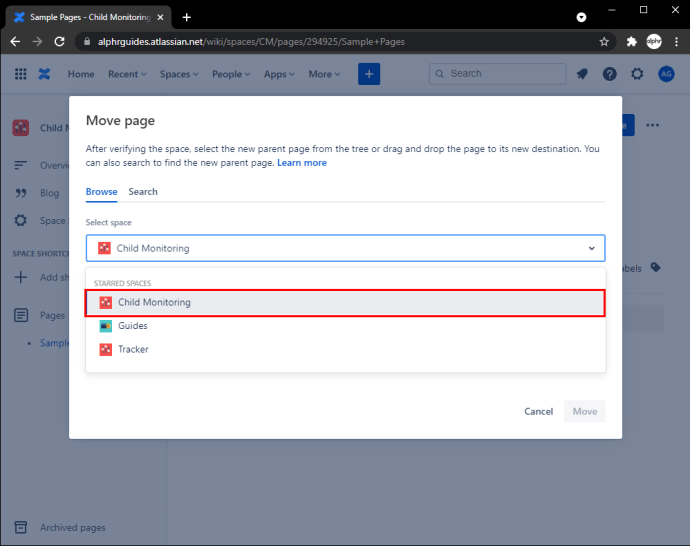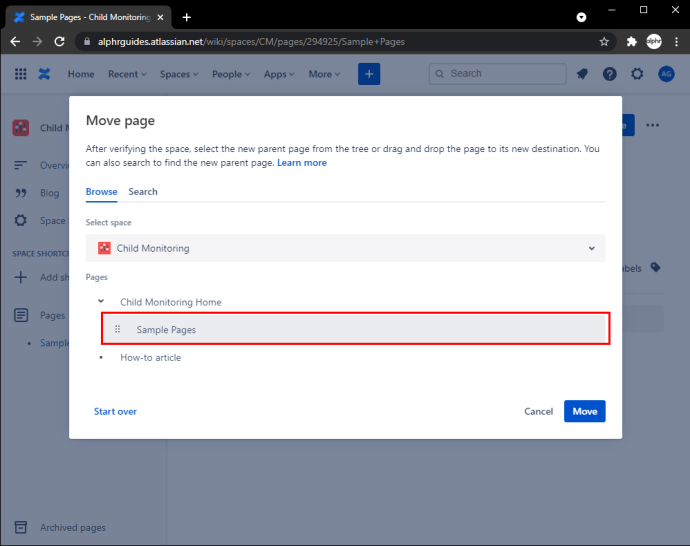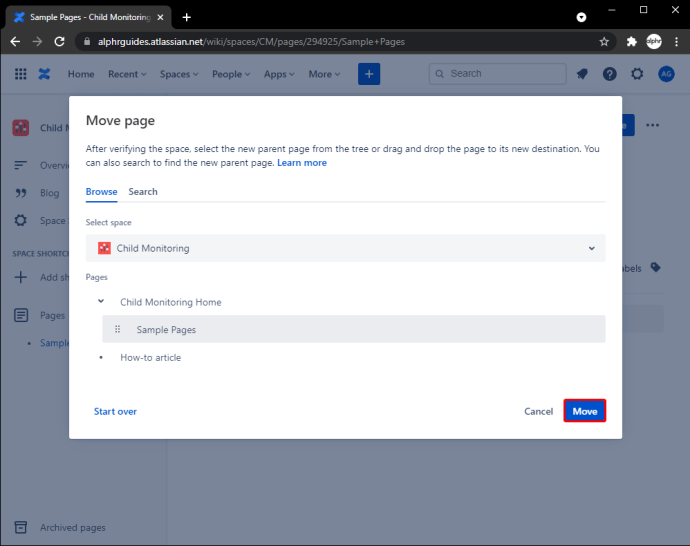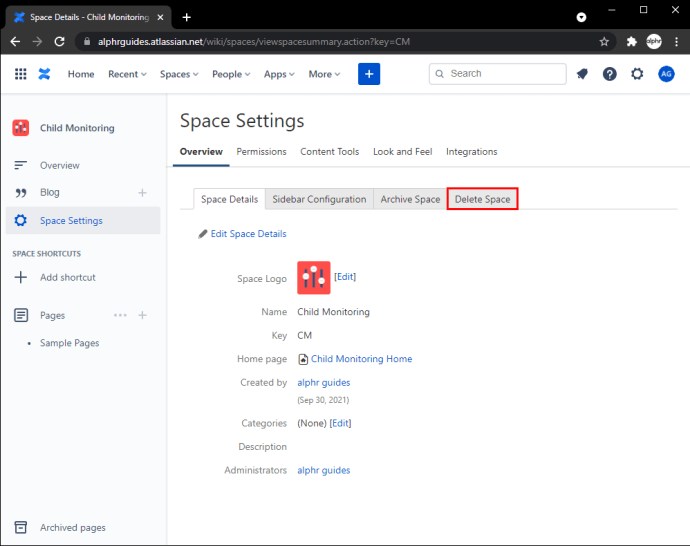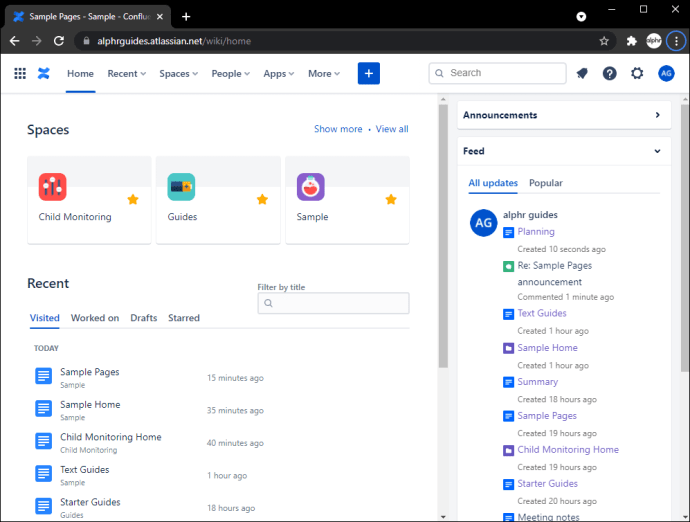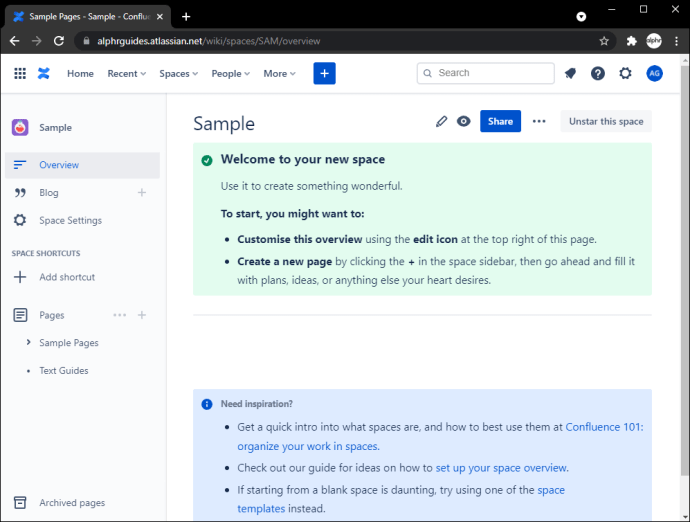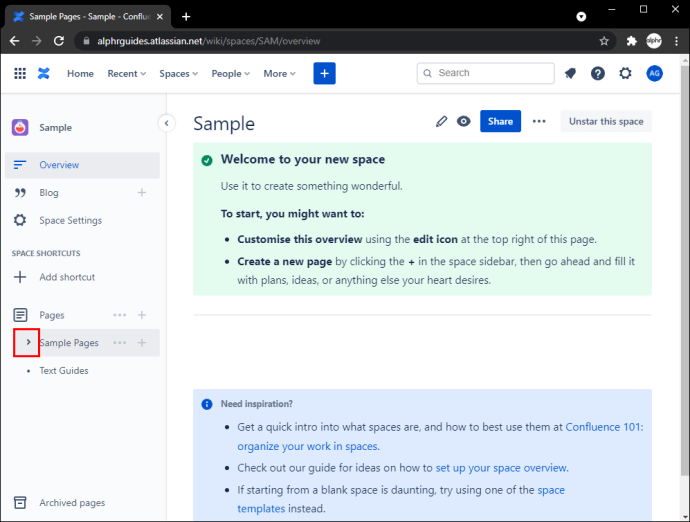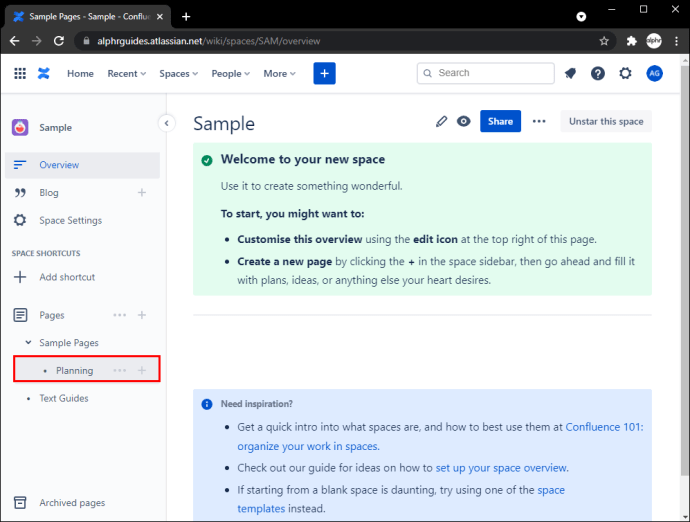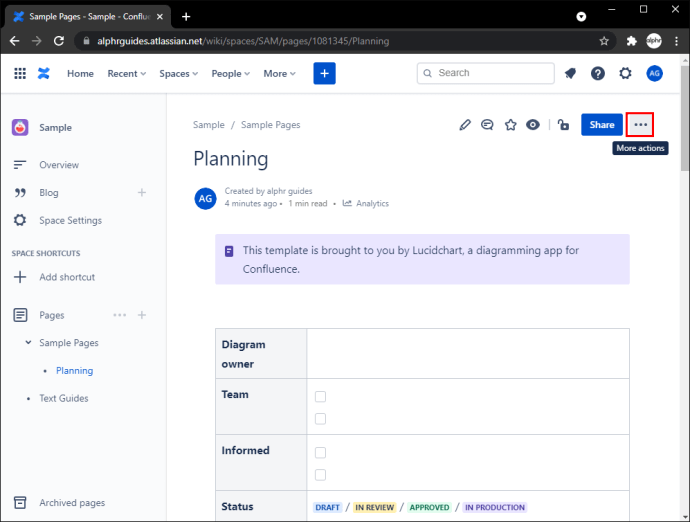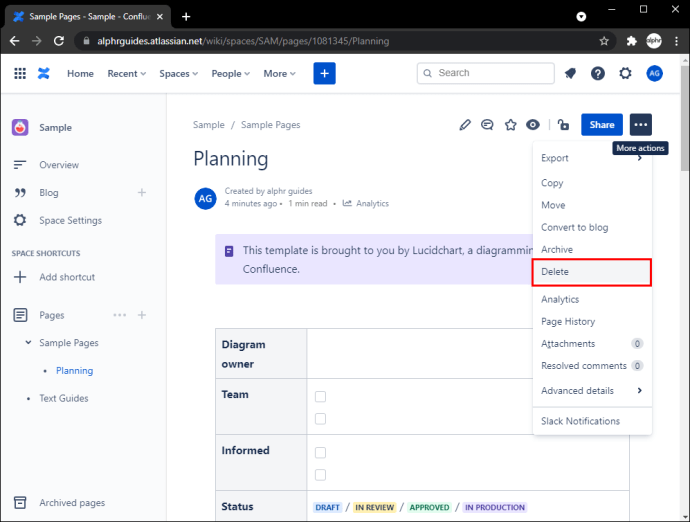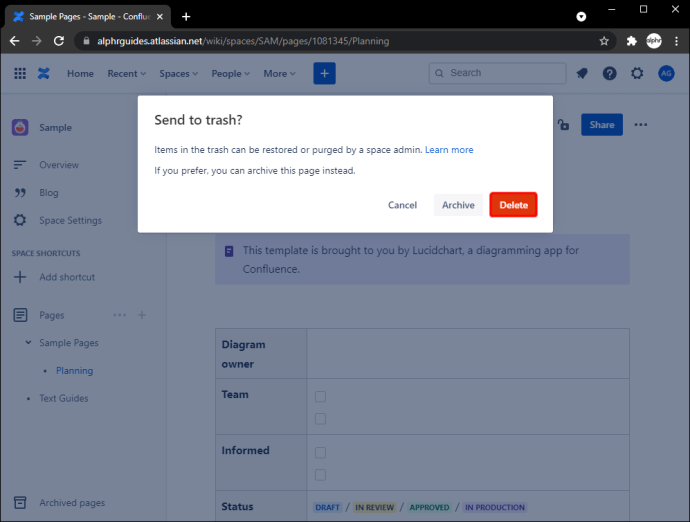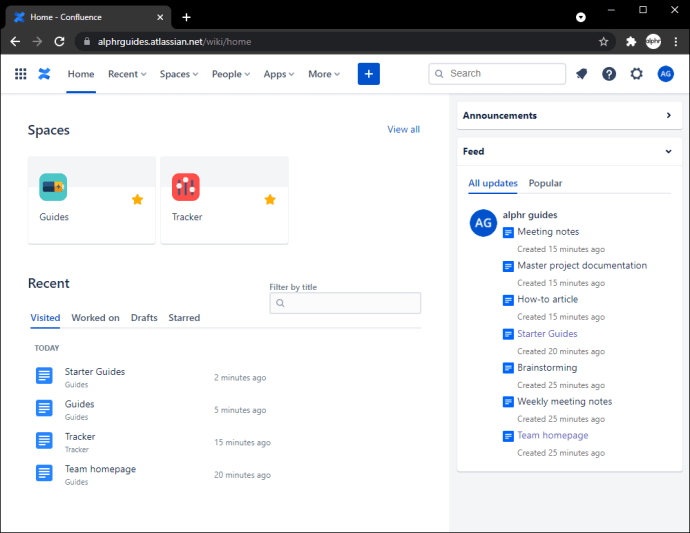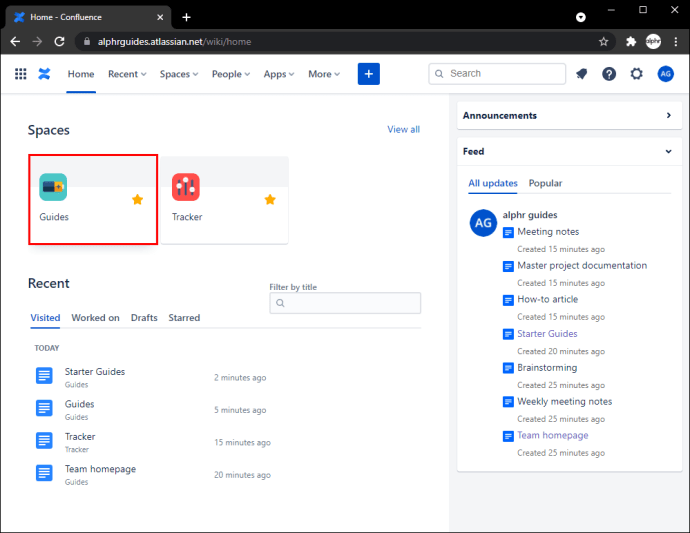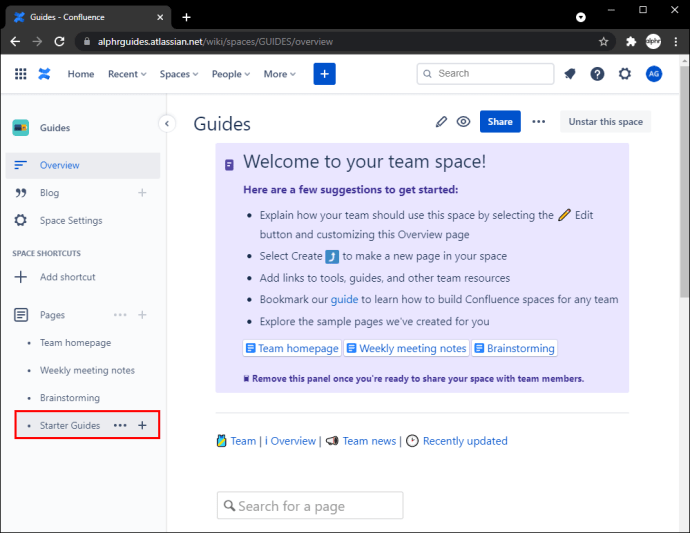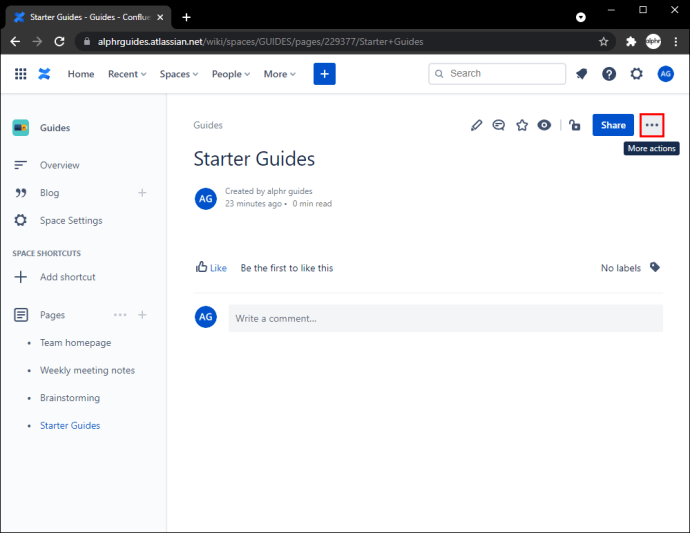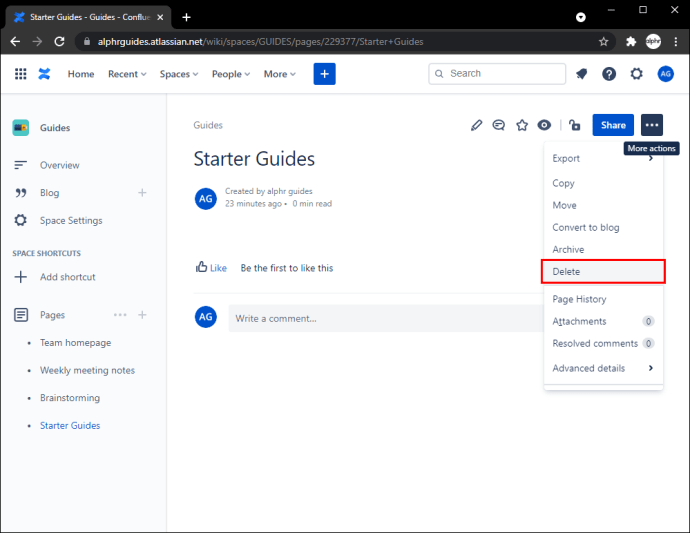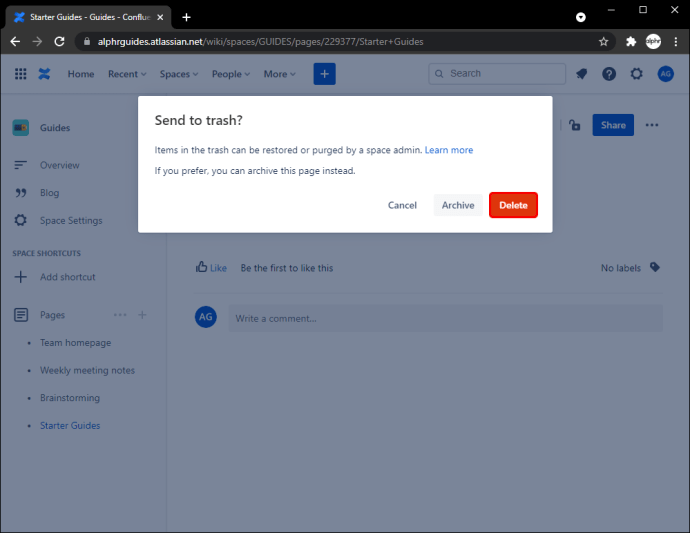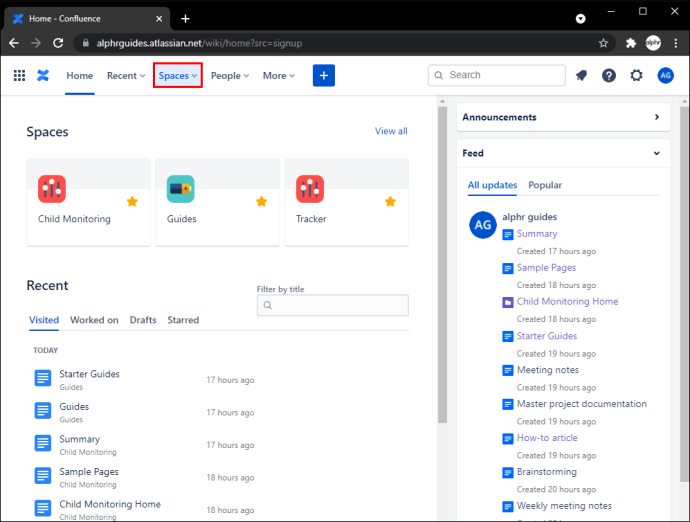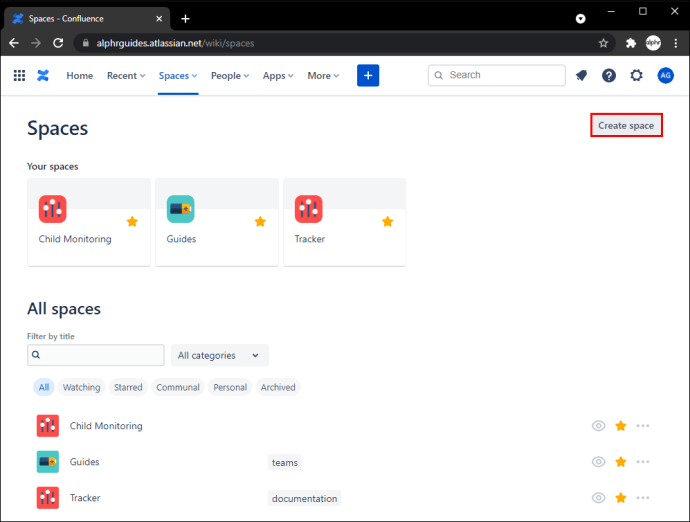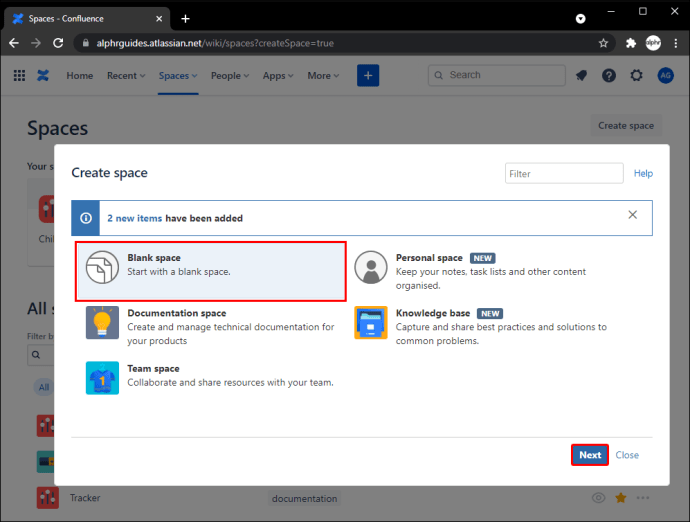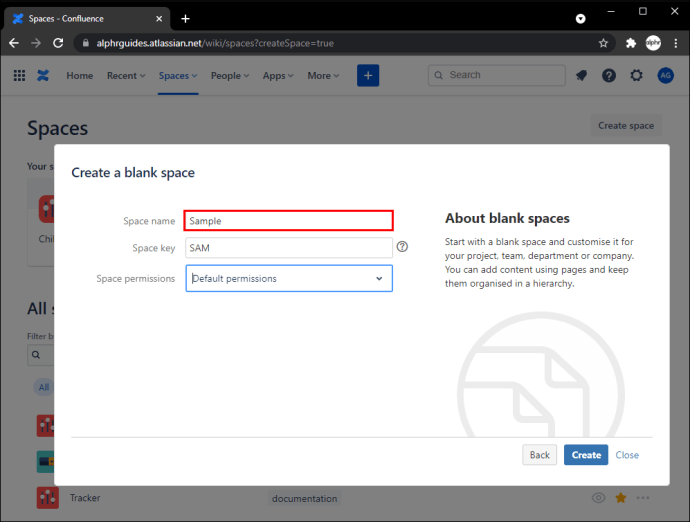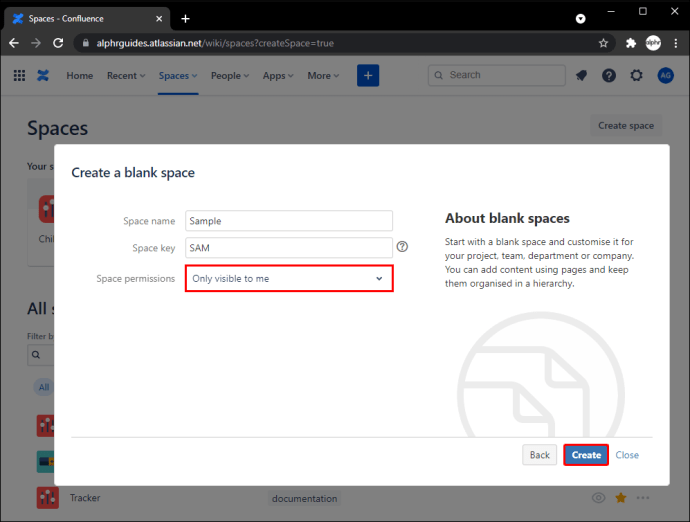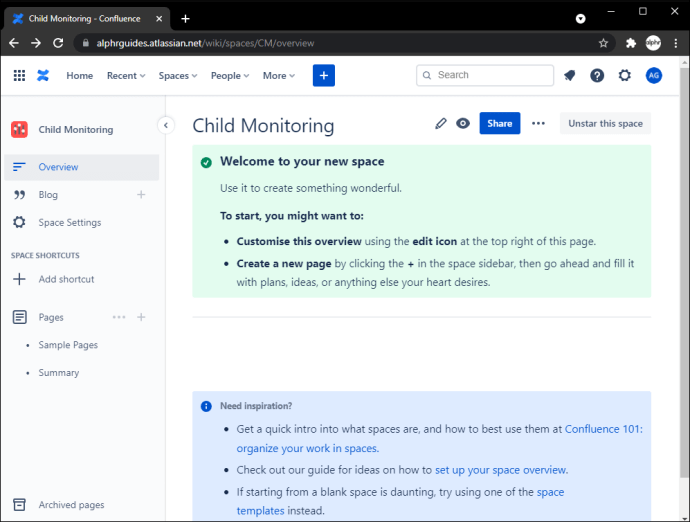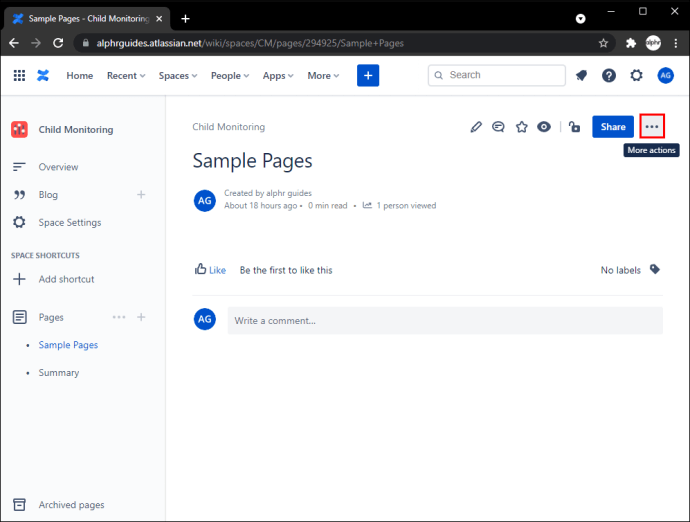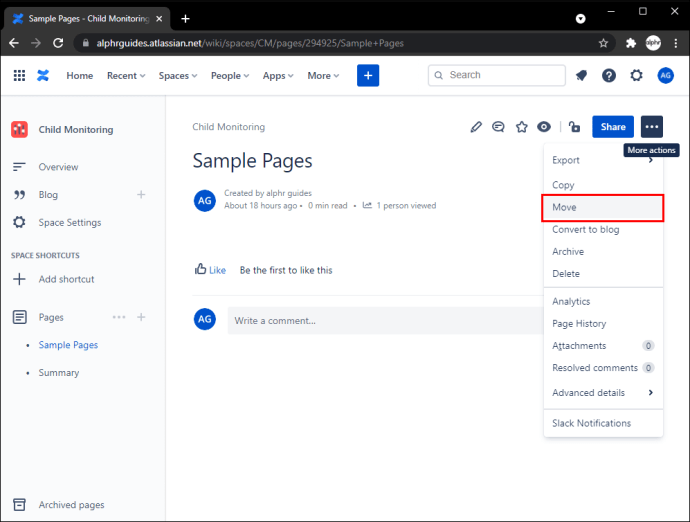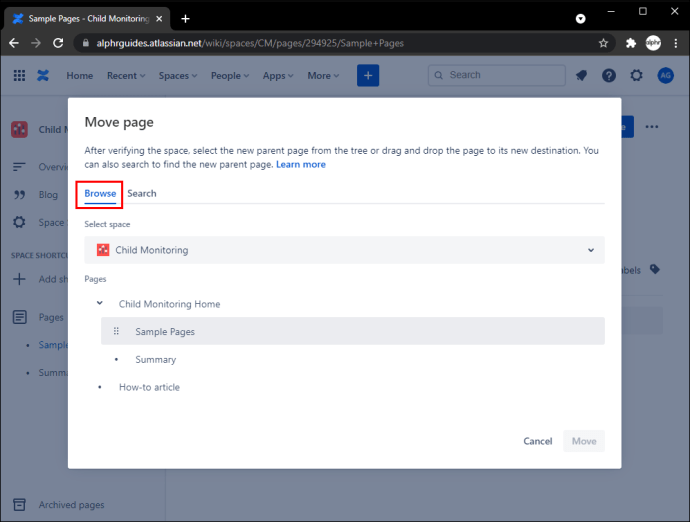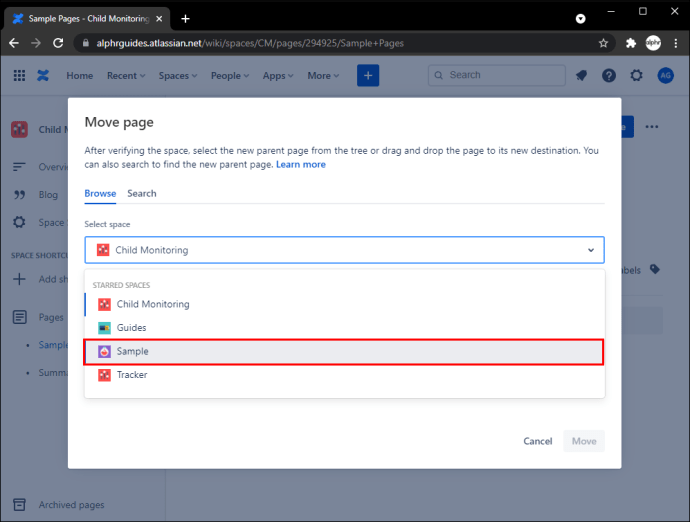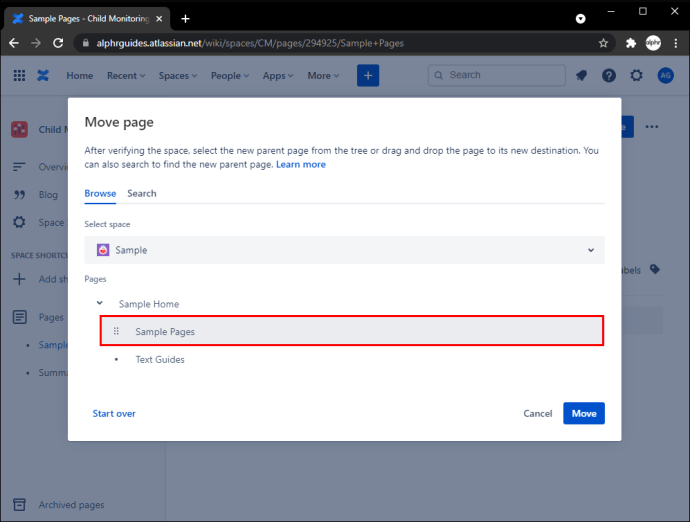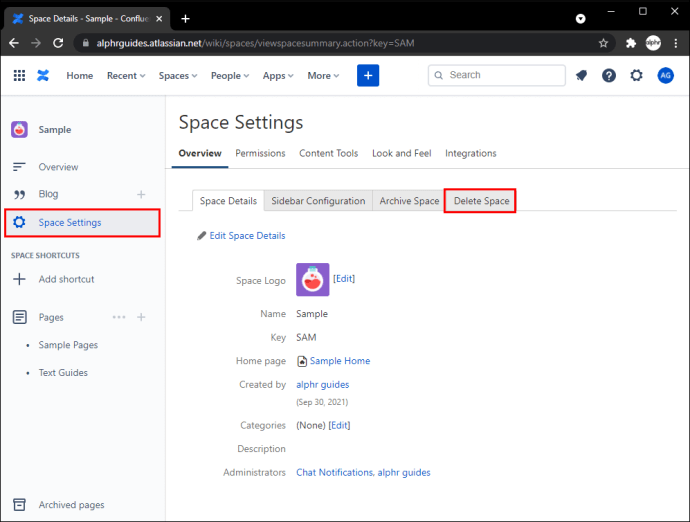Kľúčové funkcie Confluence sú nevyhnutné na vytváranie a zdieľanie informácií a dokumentácie. Obsah sa vytvára pomocou stránok a počet stránok, ktoré môžete vytvoriť, nie je obmedzený. Keď sa údaje stanú neaktuálne a nadbytočné, v závislosti od vašich povolení môžete stránku tiež odstrániť.

V tomto článku vám ukážeme, ako odstrániť bežné stránky, vytvoriť dočasný priestor na presúvanie stránok a ako vyriešiť odstránenie viacerých stránok.
Ako odstrániť stránku v Confluence
Odstránením stránky v Confluence ju presuniete do koša priestoru. Zostane tam, kým sa odpad nevyčistí. Možnosť „Odstrániť“ sa vám však zobrazí iba vtedy, ak máte povolenie na odstránenie stránky. Pred odstránením skontrolujte všetky podradené stránky alebo prichádzajúce odkazy. Tu je postup:
- Otvorený sútok.

- Prejdite do priestoru, kde sa nachádza stránka, ktorú chcete odstrániť.
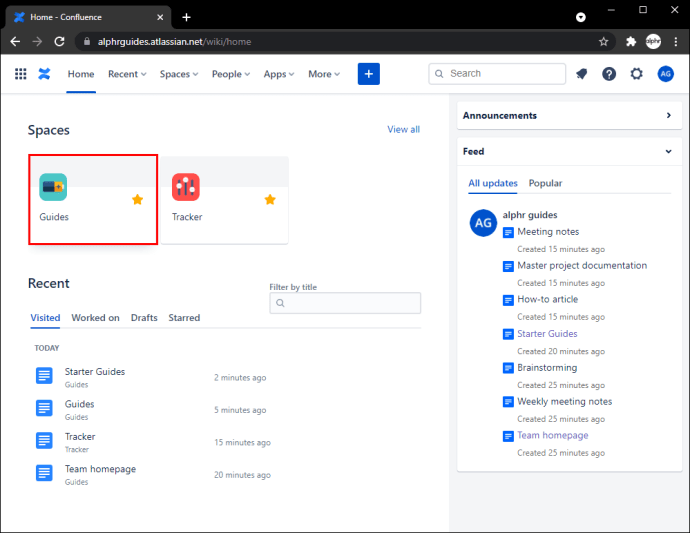
- V sekcii „Stránky“ na ľavej table vyberte stránku, ktorú chcete odstrániť.
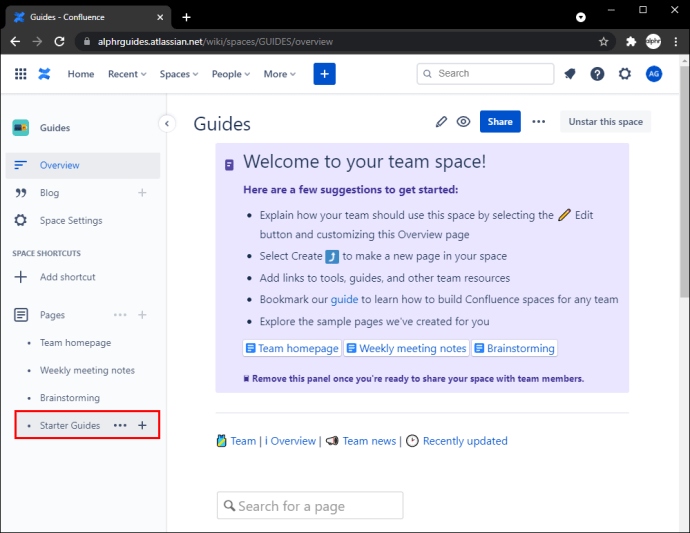
- Vľavo hore kliknite na ikonu „Ďalšie akcie“ s tromi bodkami.
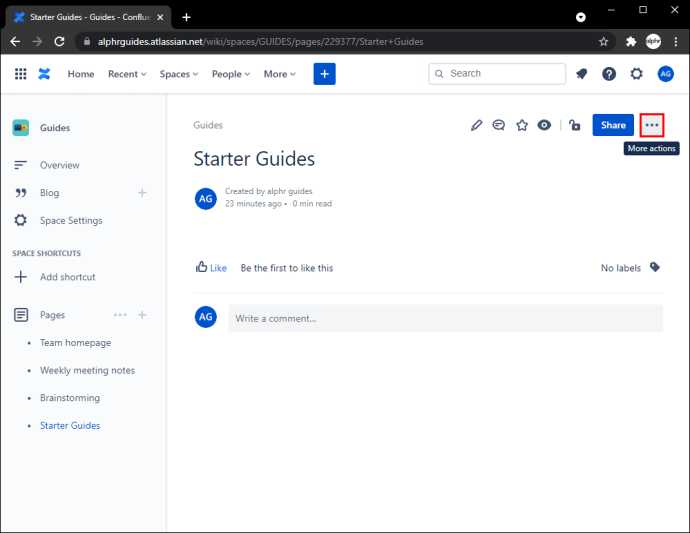
- Kliknite na „Odstrániť“ a zobrazí sa výzva na potvrdenie.
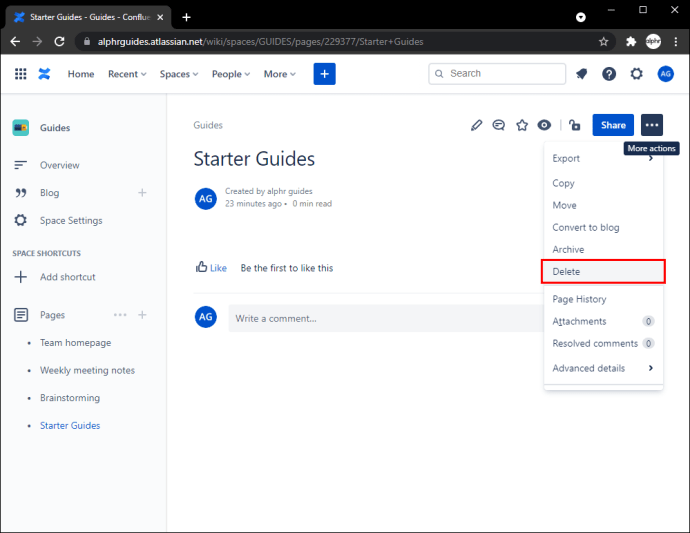
- Kliknite na „OK“. Stránka prejde do koša priestoru.
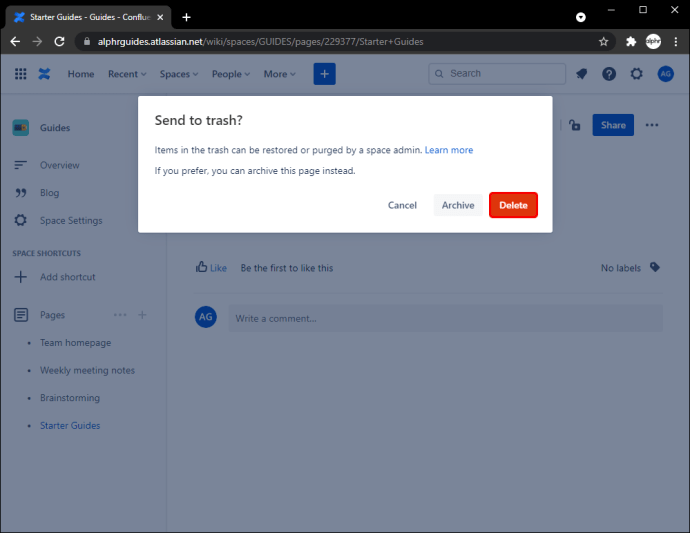
Ak chcete odstrániť nadradenú stránku s podradenými stránkami, podriadené stránky sa presunú na najbližšiu nadradenú stránku. Preto, ak chcete, aby podriadené stránky zostali pod iným rodičom, budete musieť vytvoriť dočasný priestor, presunúť doň rodiča a potom priestor odstrániť.
Najprv potrebujete globálne povolenie „Vytvoriť priestor“. Ak chcete vytvoriť nový dočasný priestor:
- Kliknite na „Mezery“ a potom na „Zobraziť všetky priestory“.
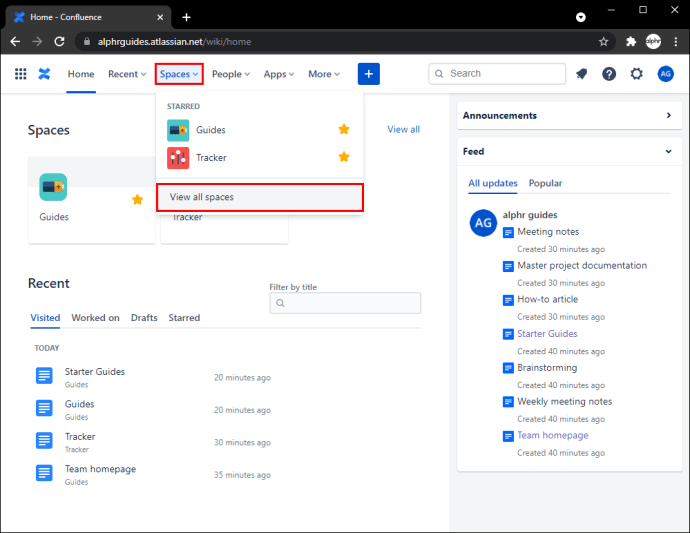
- Prejdite na „Vytvoriť priestor“.
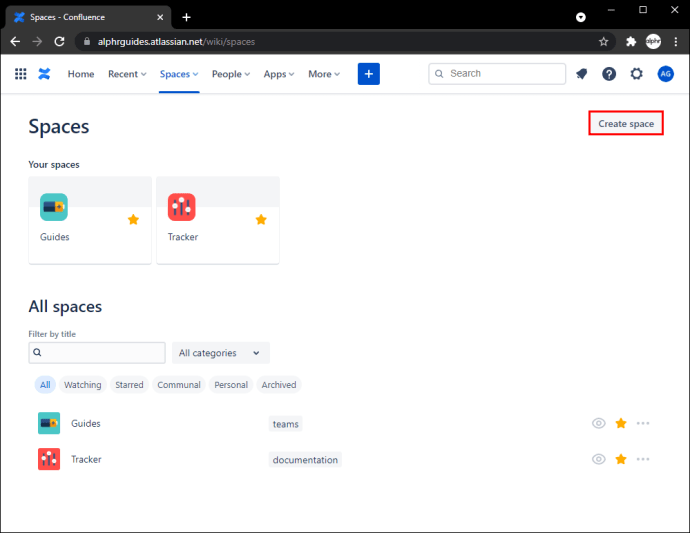
- Vyberte typ priestoru a potom „Ďalej“.
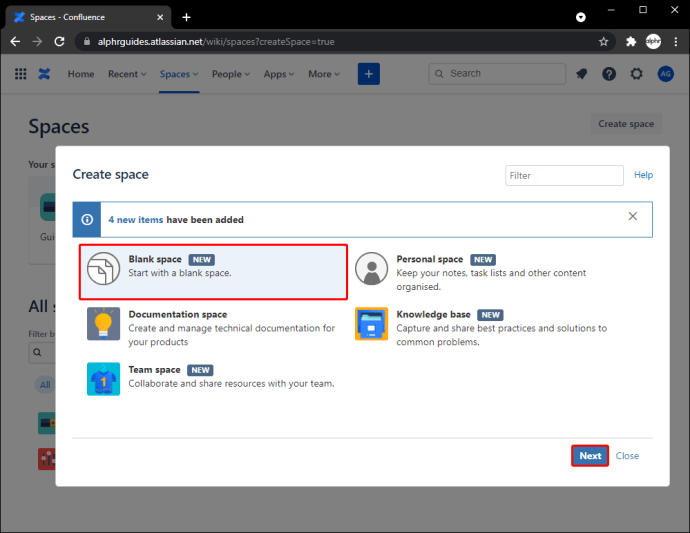
- Budete musieť zadať podrobnosti o priestore. Nezáleží na tom, ako vyplníte nasledujúce časti, pretože priestor bude odstránený.
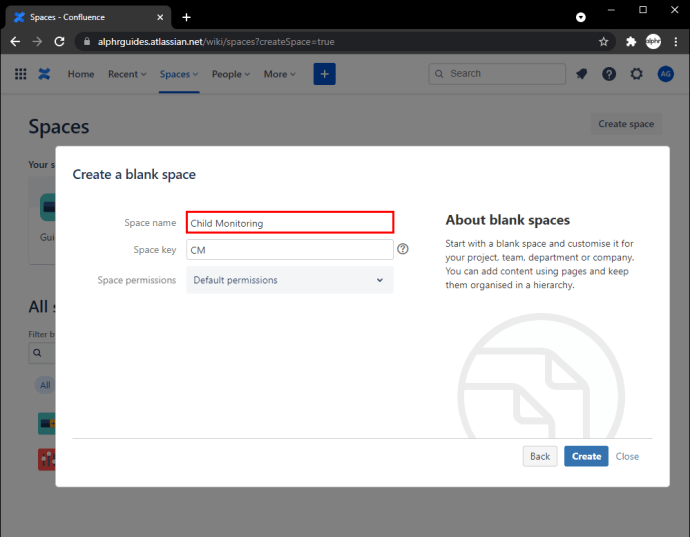
- Vyberte povolenia pre priestor a potom „Vytvoriť“.
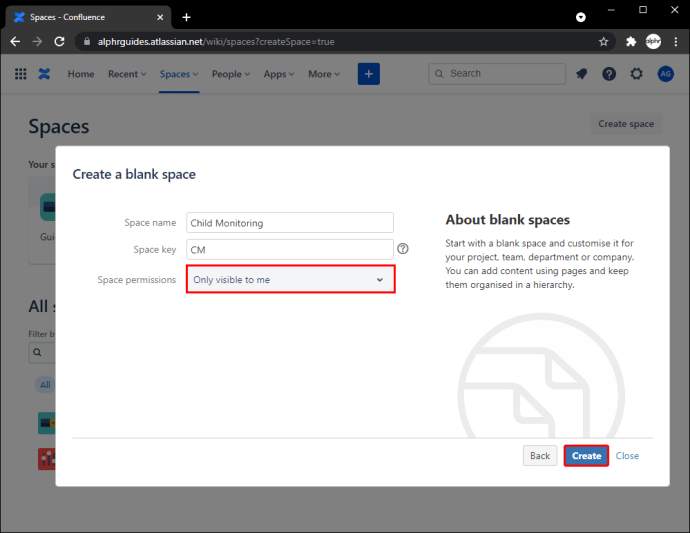
Potom presuňte nadradenú stránku do nového priestoru – budú nasledovať podradené stránky. Tu je postup:
- Prejdite do priestoru, kde sa nachádza nadradená stránka, ktorú chcete odstrániť.
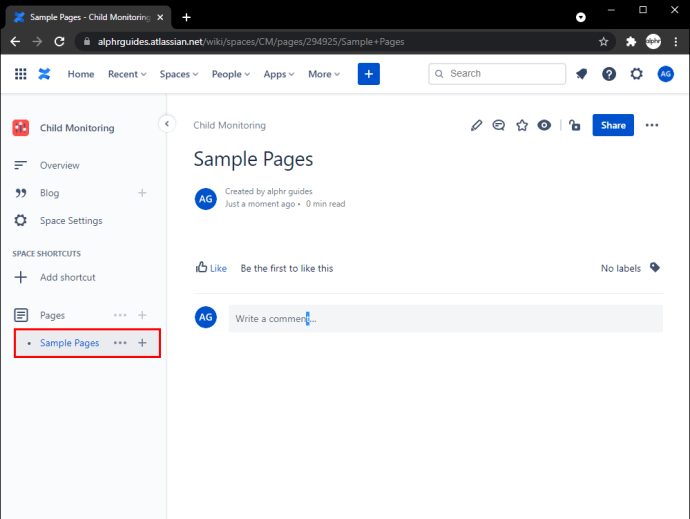
- Vľavo hore kliknite na ikonu „Ďalšie akcie“ s tromi bodkami.
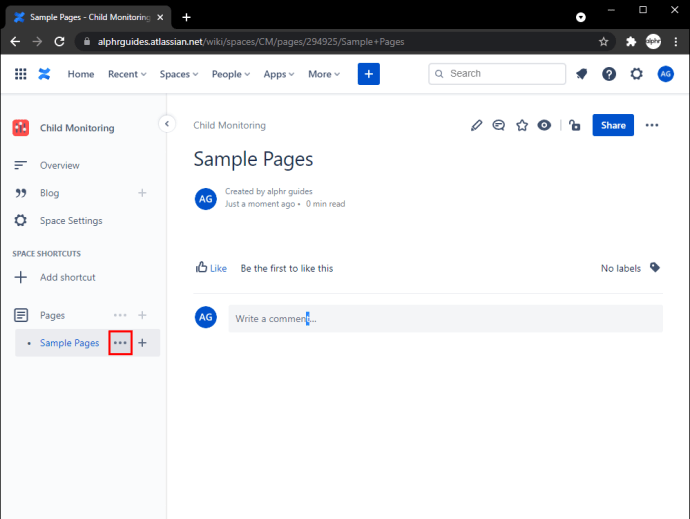
- Zvoľte „Presunúť“, čím sa spustí dialógové okno Presunúť stranu.

- Nájdite novú nadradenú stránku prostredníctvom stromu stránok výberom karty „Prehľadávať“. Alebo kliknite na kartu „Hľadať“, ak poznáte názov stránky nového rodiča.
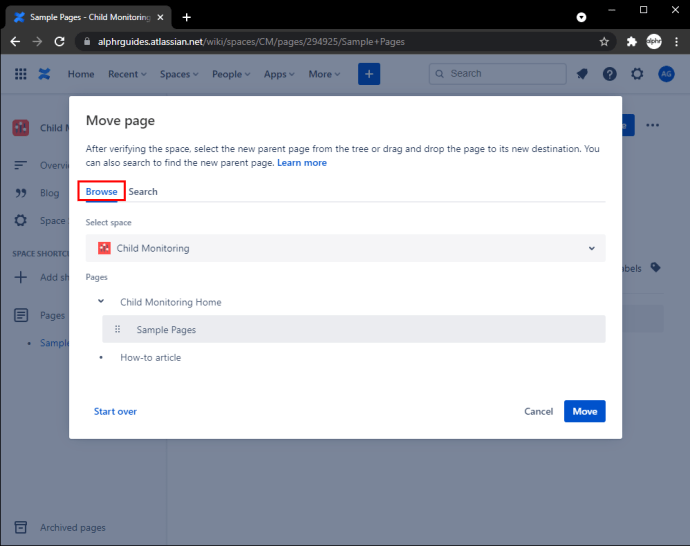
- Kliknite na názov nového priestoru.
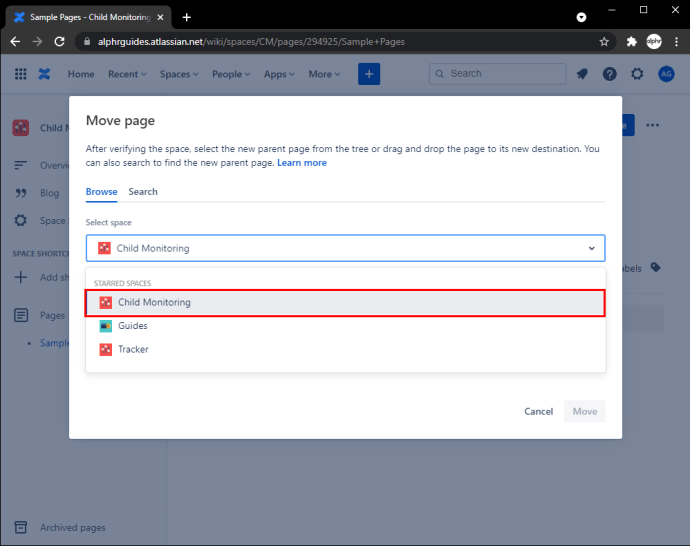
- Vyberte novú nadradenú stránku alebo presuňte stránku do nového priestoru.
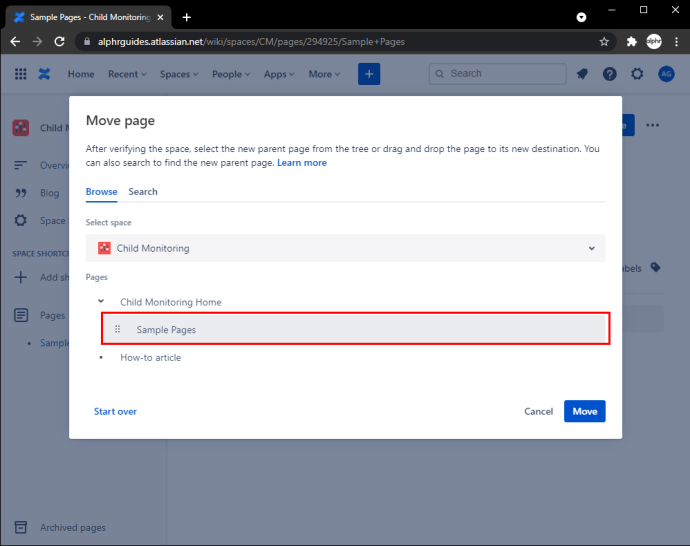
- Po výbere novej nadradenej stránky zvoľte „Presunúť“.
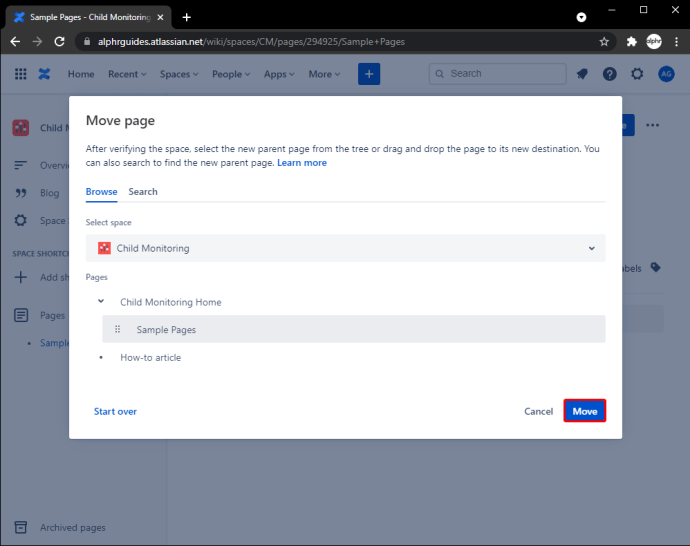
- Teraz odstráňte dočasné miesto.
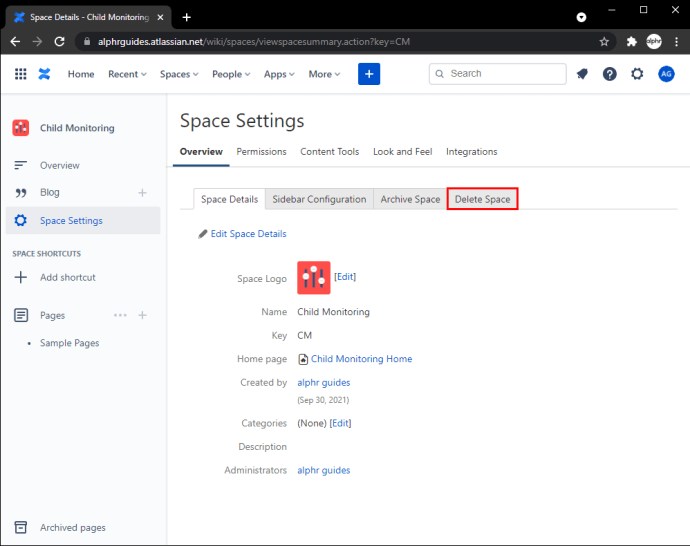
Ako odstrániť podradenú stránku v Confluence
Ak chcete odstrániť podradenú stránku, postupujte takto:
- Otvorený sútok.
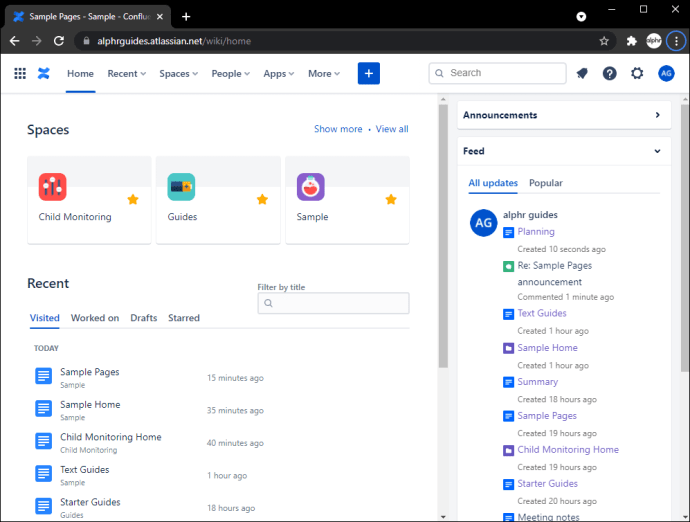
- Prejdite do priestoru, kde sa nachádza podradená stránka, ktorú chcete odstrániť.
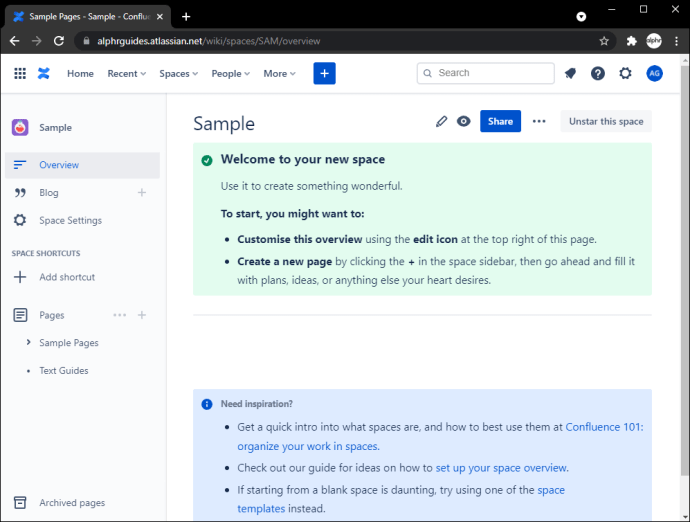
- Na ľavej table kliknite na šípku vedľa rodičovskej stránky podradenej stránky, ktorú chcete odstrániť.
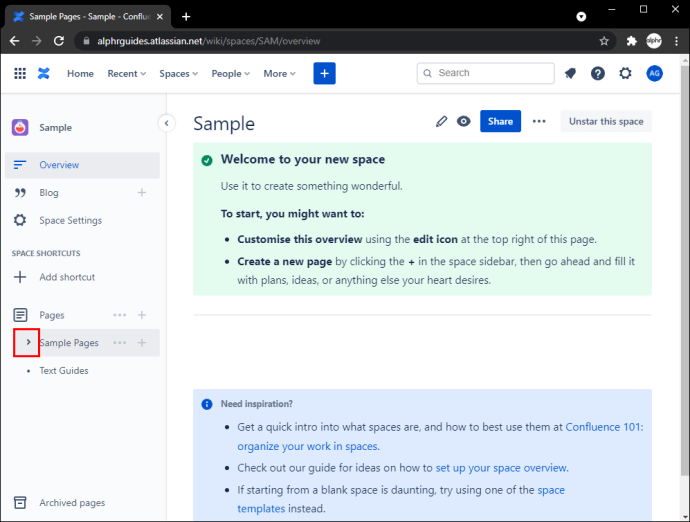
- Kliknite na stránku dieťaťa.
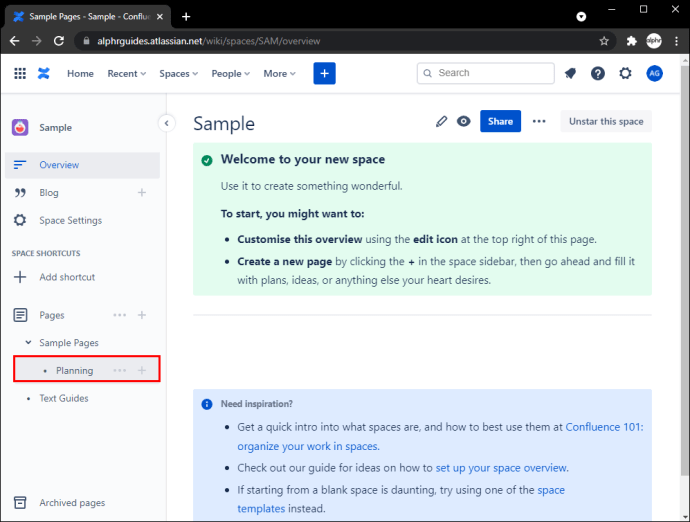
- Vľavo hore kliknite na ikonu „Ďalšie akcie“ s tromi bodkami.
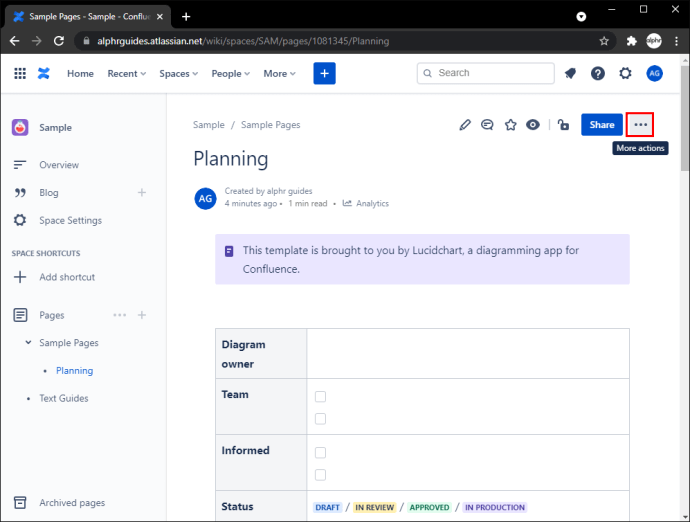
- Kliknite na „Odstrániť“, zobrazí sa otázka, či ste si istí.
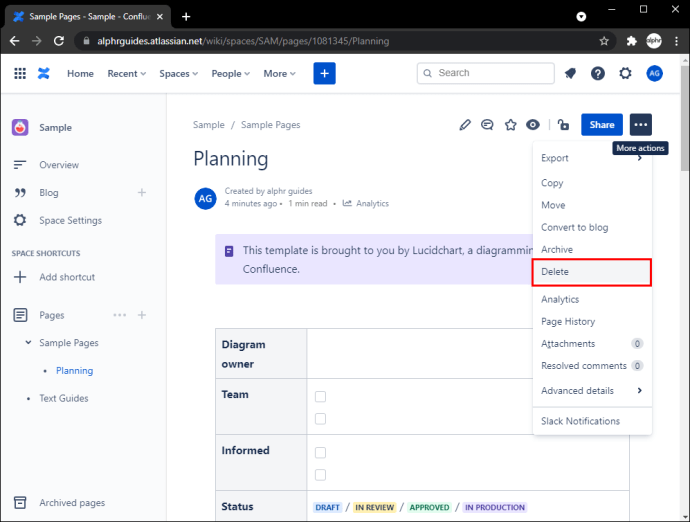
- Kliknite na „OK“.
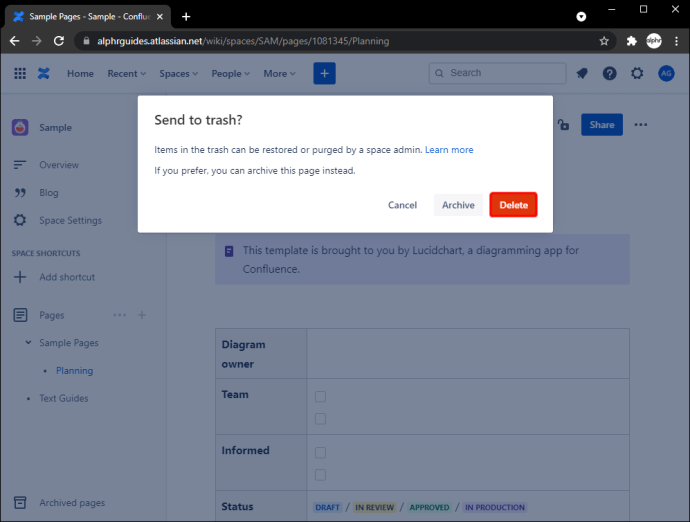
Ako odstrániť stránku z priestoru v sútoke
Ak chcete odstrániť stránku z priestoru, postupujte podľa nasledujúcich krokov:
- Otvorený sútok.
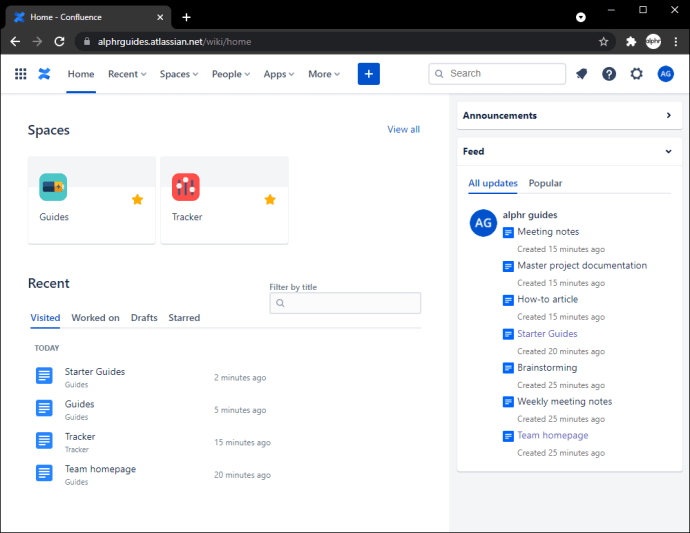
- Prejdite do priestoru, kde sa nachádza stránka, ktorú chcete odstrániť.
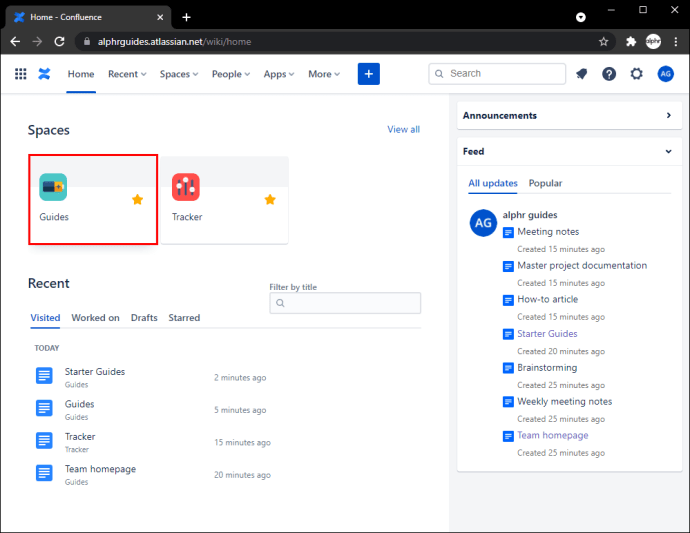
- V časti „Stránky“ na ľavej table vyberte stránku, ktorú chcete odstrániť.
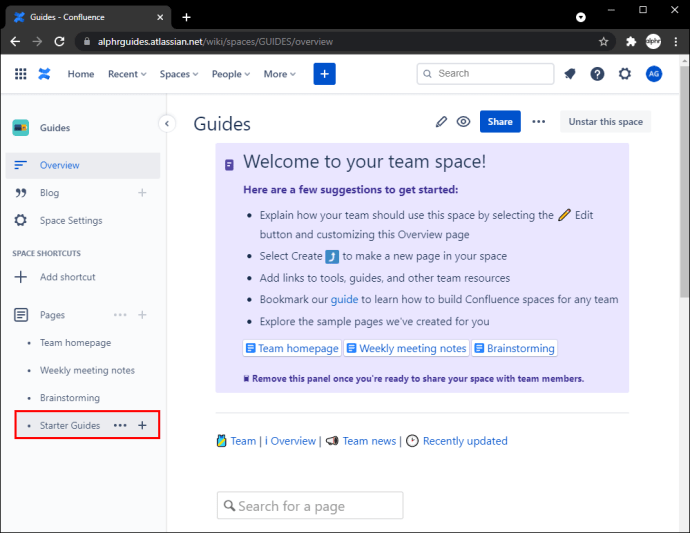
- Vľavo hore kliknite na ikonu „Ďalšie akcie“ s tromi bodkami.
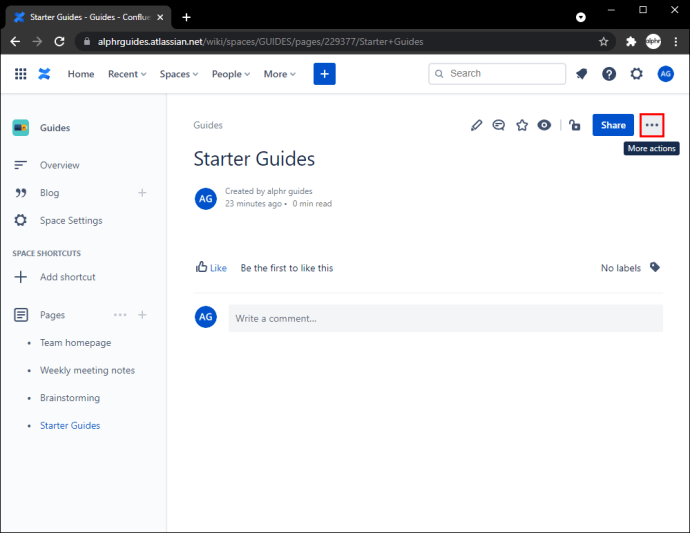
- Kliknite na „Odstrániť“, budete vyzvaní na potvrdenie.
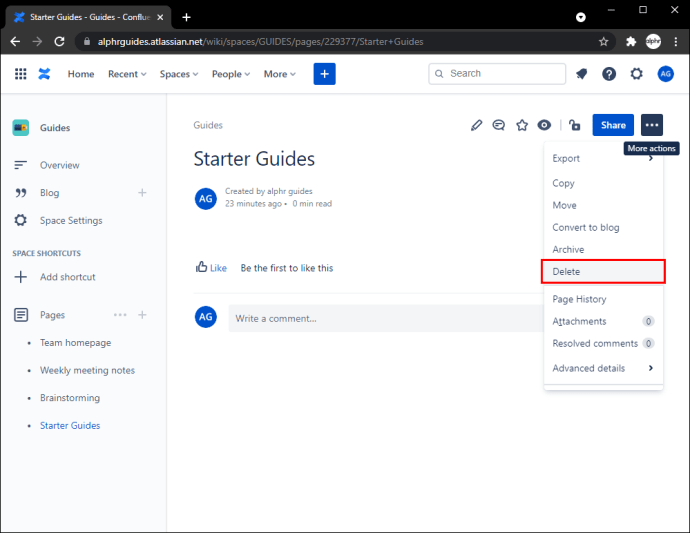
- Kliknite na „OK“. Stránka prejde do koša priestoru.
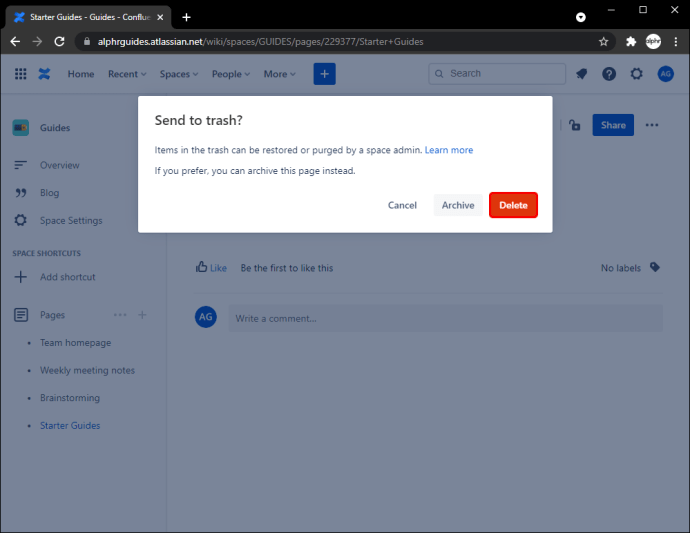
Existuje spôsob, ako odstrániť viacero stránok? Nie priamo, ale tu je riešenie
V čase písania tohto článku neexistuje priamy spôsob, ako odstrániť viacero stránok. Aktuálnym riešením je vytvoriť dočasný priestor, presunúť všetky stránky na odstránenie do tohto priestoru a potom priestor odstrániť.
Najprv tu je návod, ako vytvoriť nový priestor:
- Kliknite na „Priestory“.
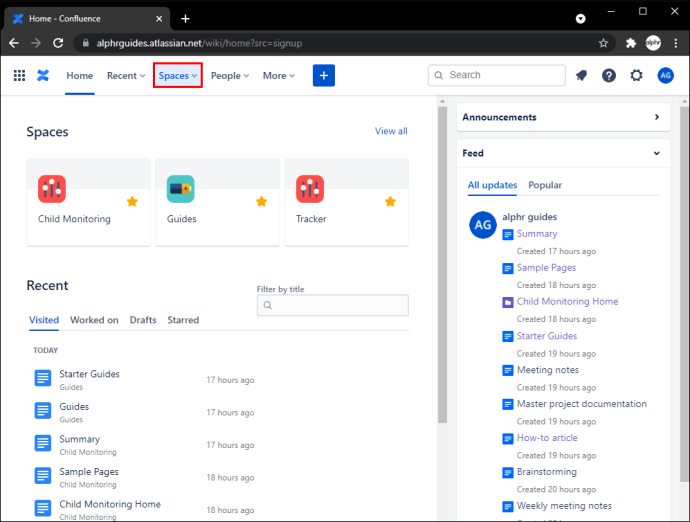
- Prejdite na „Zobraziť všetky priestory“ a potom na „Vytvoriť priestor“.
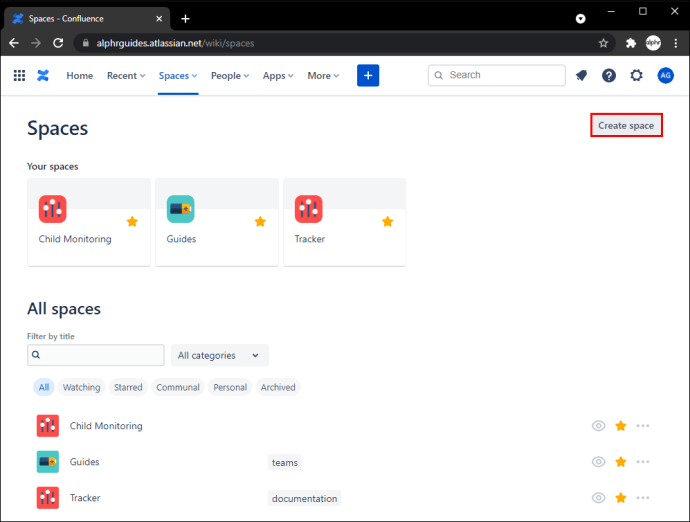
- Vyberte typ priestoru a potom „Ďalej“.
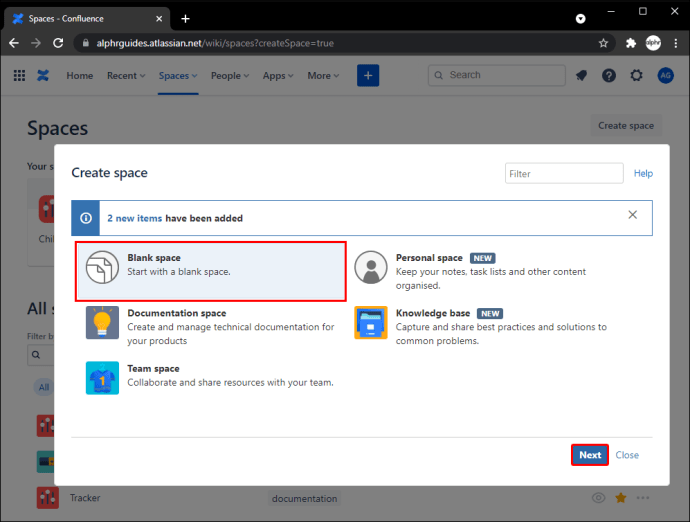
- Budete musieť zadať podrobnosti o priestore. Nezáleží na tom, ako vyplníte nasledujúce sekcie, pretože priestor bude čoskoro odstránený.
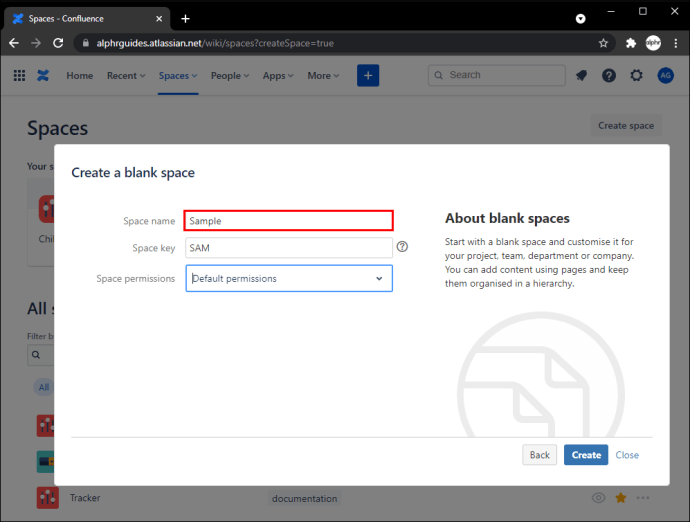
- Vyberte povolenia pre priestor a potom „Vytvoriť“.
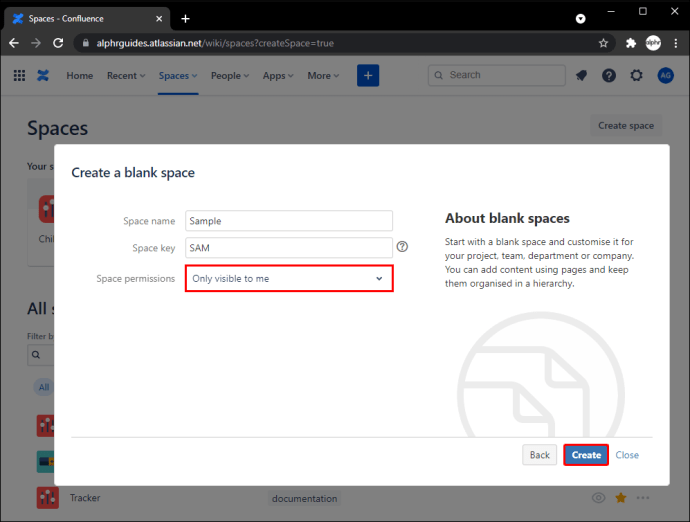
Potom začnite presúvať stránky do nového priestoru:
- Prejdite do priestoru, kde sa nachádza stránka, ktorú chcete odstrániť.
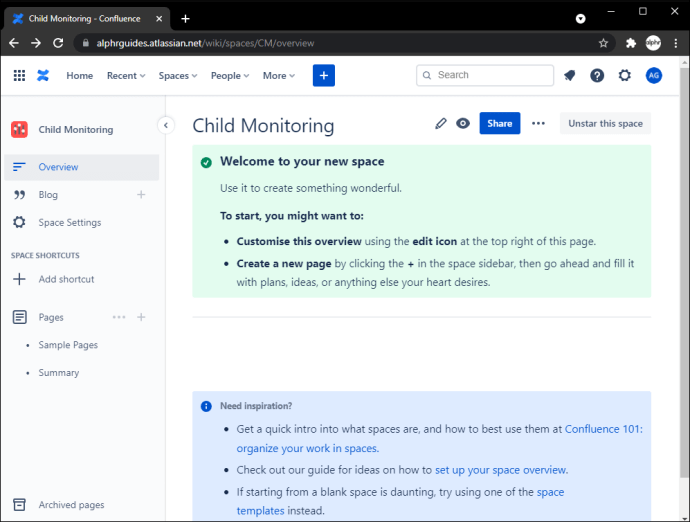
- Kliknite na ikonu „Ďalšie akcie“ s tromi bodkami vľavo hore.
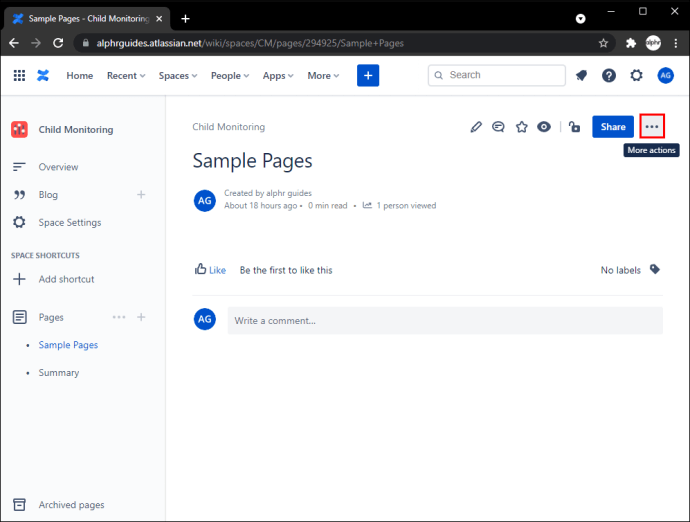
- Vyberte „Presunúť“. Zobrazí sa dialógové okno Presunúť stranu.
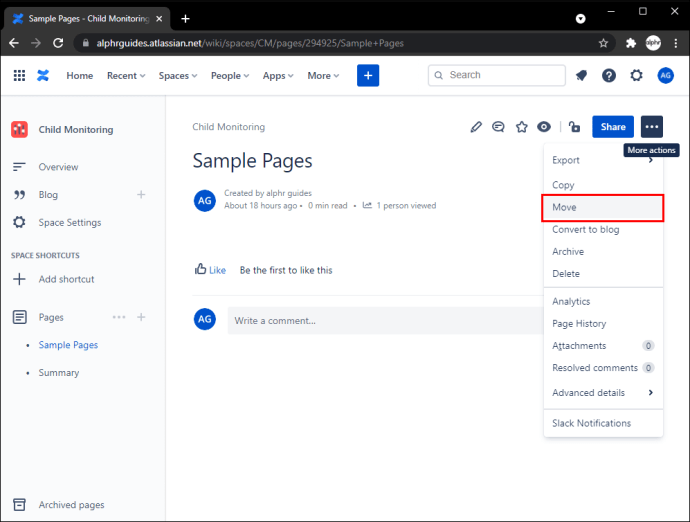
- Ak chcete nájsť novú nadradenú stránku prostredníctvom stromu stránok, kliknite na kartu „Prehľadávať“. Alebo kliknite na kartu „Hľadať“, ak poznáte názov stránky nového rodiča.
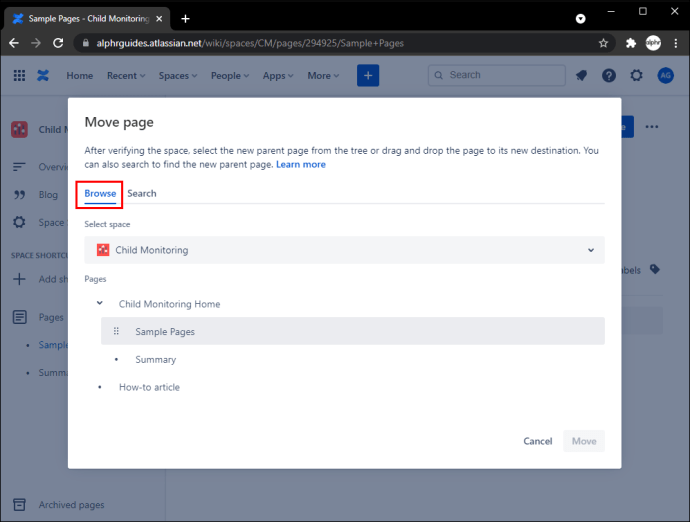
- Vyberte názov predtým vytvoreného nového priestoru.
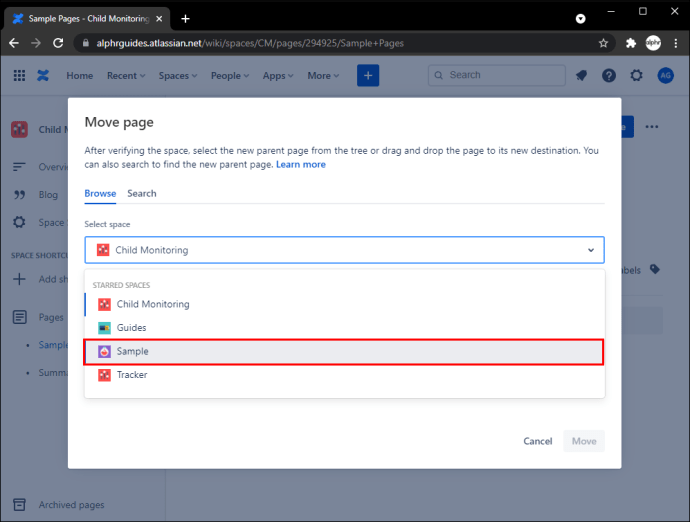
- Presuňte svoju stránku do nového priestoru.
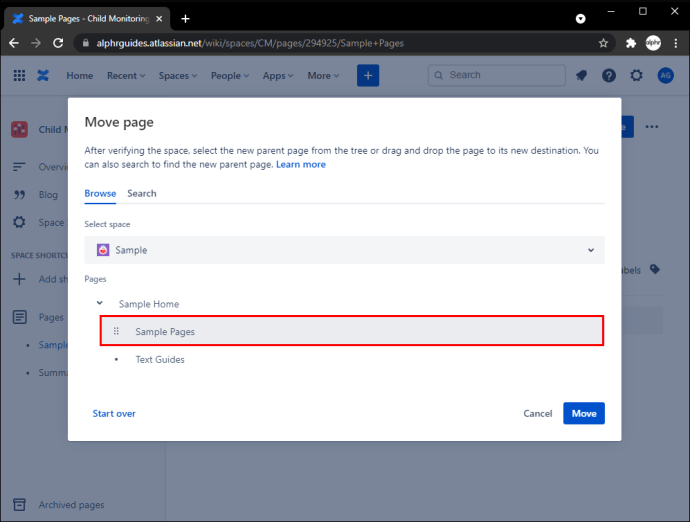
- Po výbere novej nadradenej stránky zvoľte „Presunúť“.

- Opakujte kroky 1-8, kým sa všetky strany, ktoré chcete odstrániť, nepresunú do dočasného priestoru.
- Odstráňte dočasný priestor.
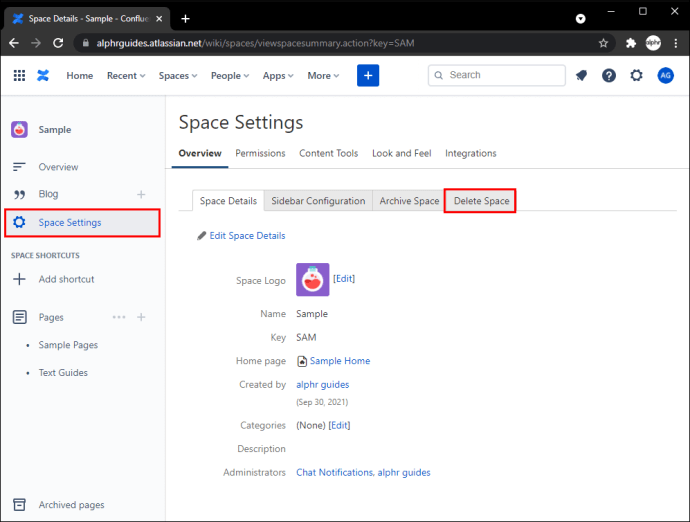
Confluence sa nepodarilo odstrániť stránku
Ak nemôžete odstrániť stránku Confluence, je to zvyčajne preto, že sa na stránku alebo priestor vzťahujú obmedzenia. V tomto prípade bude v ponuke „Ďalšie akcie“ vľavo hore chýbať možnosť „Odstrániť“. Tieto obmedzenia slúžia na zabránenie odstráneniu obsahu z priestoru. Ďalšie podrobnosti vám poskytne správca priestoru.
Upratovanie v sútoku
Confluence je nástroj na spoluprácu navrhnutý tak, aby pomohol tímom spravovať ich dokumentáciu a informácie. Pre spoľahlivé používanie je dôležité udržiavať uložený obsah relevantný a aktuálny odstránením nadbytočných stránok.
Tento nástroj uľahčuje každému, kto má správne povolenia, odstrániť stránku. Keď sa stránky odstránia, zostanú v koši priestoru, kým sa nevyčistia. V súčasnosti neexistuje funkcia na odstránenie hromadných stránok. Presunutie do dočasného priestoru a jeho následné odstránenie je však užitočné najmä pri odstraňovaní rodičovských a podradených stránok.
Aký typ obsahu vytvárate v Confluence? Myslíte si, že jej súčasné vlastnosti a funkčnosť vám pomôžu zvládnuť túto prácu? Dajte nám vedieť v sekcii komentárov nižšie.